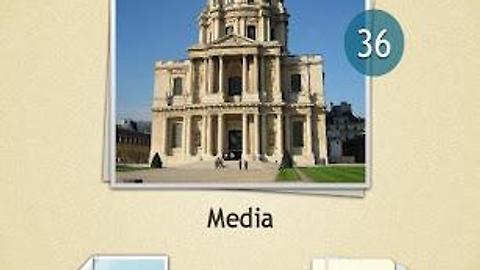|
사진과 동영상을 이용한 나만의 영상 만들기 - IMV 어플 소개 |
스마트폰 보급율이 올라갈수록 점점 기능이 탁월한 어플들이 쏟아져 나오는것 같습니다. 그중 사람들의 관심을 많이 받는 아이템은 카메라, 사진, 동영상 관련 어플인데요. 오늘 소개해드릴 앱은 IMV라는 동영상 편집 애플리케이션입니다.
IMV는 사진과 동영상을 이용하여 하나의 완성된 동영상 스토리을 만드실수 있습니다. 예를들면 아기 성장 동영상, 프로포즈 영상 같이 어떤 특별한 주제에 관련된 영상을 편집할수 있습니다.
사용방법은 비교적 간단한편입니다. 테마선택, 노래선택, 사진선택만으로도 동영상 하나가 뚝딱 만들어집니다. 완성된 영상은 동영상 또는 이미지로 저장하여 어디든지 활용을 하실수 있습니다.
그럼 IMV로 성장앨범을 만드는 과정을 보여드리면서 사용방법을 설명드리겠습니다.
본문 보시기전에~~꾹!!
IMV 동영상 편집 어플 - 사용방법
자... 이제 새로운 동영상을 제작해 보겠습니다. IMV 오른쪽 하단에 보시면 + 모양이 버턴이 보이시죠?
+ 버턴을 과감히 눌러주세요!!!
그럼 새로운 스테이지 화면이 보이실꺼에요. 이번에도 가운데
+버턴을 눌러주세요.
이제 본격적으로 동영상을 제작하는 화면이 나옵니다.
첫번째 버턴인 정보을 눌러보세요.
타이틀은 첫화면에 나오는 문구입니다. 저는 "성장 동영상"으로 타이틀을 넣었습니다.
엔딩타이틀은 마지막에 나오는 문구입니다. "사랑스런 우리딸" 이라고 넣어보겠습니다.
두번째 메뉴인 사진버턴을 클릭해보세요.
사진은 두가지 종류로 선택이 가능합니다. 자동선택과 수동선택이 있습니다.
자동선택은 기존 사진앨범에서 무작위로 사진이 출력되는 방식이라 추천 드리지 않습니다.
수동선택을 누른후 원하시는 사진을 선택해주세요. 테스트 해본결과 15~20장 정도 선택하는게 가장 적당한것 같습니다.
스크롤을 조금 내려보시면 사진순서을 정하는 화면이 보이실꺼에요.
성장앨범 특성상 태어났을때부터 지금까지의 과정을 보여줘야 하기때문에
예전 사진에서 최근 사진으로 선택하였습니다.
자 세번째 버턴인 전환효과을 눌러보세요.~
이부분은 선택한 사진의 장면전환을 선택하는 부분입니다. 예를들어 사진과 사진사이에 매끄럽게 장면전환이 되도록 효과을 넣어 줍니다.
아기 성장앨범이라 너무 빠르거나 산만하기 보단 잔잔한게 좋을것 같아서 느린속도의 잔잔한 분위기로 제작해보겠습니다.
마지막으로 4번째 버턴인 음악을 클릭해주세요.
IMV에서 조금 아쉬웠던 부분입니다. 지원하는 음악이 꼴랑 3개뿐이 되지 않습니다. 그래도 음악을 선택할수 있는 기능이 있어서 다행입니다.
원하시는 음악을 선택후 상단 완료버턴을 눌러주세요.
자 완성되었습니다. ^^
플레이 버턴을 누르시면 완성된 동영상을 감상하실수 있습니다. 사진이 이상하게 됬거나 전환효과가 마음에 안드실때는 아래 사진에 보시면 성장동영상 문구 밑에 아래방향 화살표 버턴이 있습니다. 그걸 누르시면 편집이 가능하십닌다.
다만 사진은 다시 선택할경우 전부 다시 선택해야하는 번거러움이 있습니다. 참고해주세요.
IMV 동영상 편집 어플 - 저장 방법
이제 저장하는 방법을 설명드리겠습니다. 상단 오른쪽에 보시면 밖으로 나올려는 화살표가 보이시나요? 그걸 누르시면 저장화면으로 이동합니다.
저장방식은 동영상과 이미지로 저장로 저장하실수 있습니다.
우선 동영상 저장을 눌러보세요~
흠 동영상의 길이를 선택하실수 있는데요. 한번 해보니 짧게 할경우 선택한 사진이 중간에 끊겨서 보기 싫더군요. 왠만하면 전체로 선택하여 저장을 추천드립니다.
동영상 저장을 누르시면 길게는 4~6분정도 시간이 걸립니다. 중간에 멈추지 마시고 끝까지 진행하셔야 합니다.
이미지로 저장은 동영상의 각 스틸컷을 따로 저장하는 기능입니다.
멋진 배경에 사진을 액자처럼 넣고 싶은분들께 추천드립니다.
IMV 동영상 편집 어플 - 총평
이제까지 IMV로 성장앨범을 만드는 방법에 대해 알아봤습니다. 영상편집은 일반인에게는 쉽게 다가갈수 없는 영역인것 같습니다. 에프터이펙트, 어도비 프리미어 같이 고급 프로그램은 엄두도 안나고 다음 팟인코더도 사용해보니 그렇게 쉽지만은 않았습니다. 하지만 IMV을 이용해보니 단 10분안에 나만의 동영상을 편집할수 있었네요. 정말 간편하게 동영상을 만들고 쉽다면 추천드리는 어플입니다.
아래 동영상은 IMV을 이용하여 성장앨범을 만들어본 샘플입니다.
'IT&COMPUTER > 스마트폰 어플' 카테고리의 다른 글
| 안드로이드 어플을 실행하는 새로운 방법! 멀티태스킹의 최강자 Swapps (0) | 2013.03.12 |
|---|---|
| 안드로이드&아이폰 IOS 개발 이젠 동시에!! 크로스 플랫폼 스마트폰 개발도구 소개 (2) | 2013.02.20 |
| [ 스마트폰 웹툰 카메라 앱 ] 사진을 만화처럼 만들어주는 카툰 카메라 어플 (2) | 2013.01.28 |
| [ 안드로이드 어플 ] 해외여행 고수로 만들어주는 스마트폰 필수 여행 어플 10종 (0) | 2012.09.24 |
| [ 안드로이드 어플 ] 삼성 겔럭시3 구입후 꼭 설치해볼만한 어플 소개 (0) | 2012.09.07 |
이 글을 공유하기